【ChatGPT】左側サイドバーをマウスホバー以外は折りたたむCSS
先に完成イメージを見たほうが早いと思います。本記事のCSSを導入すると上記GIF画像のようにできます。マウスを置いた時は元通り表示して、それ以外の時は任意の横幅に狭めています。
これにより見た目がスッキリしてより本文(やりとり)に集中できる…かもしれません。気分ですね。
通常、PCウェブサイト版「ChatGPT」は以下画像のように左側サイドバーがずっと展開したままです。サイドバー内右上の展開ボタンを押すことでミニモードにできますが、再び展開するには再度押す必要があります。
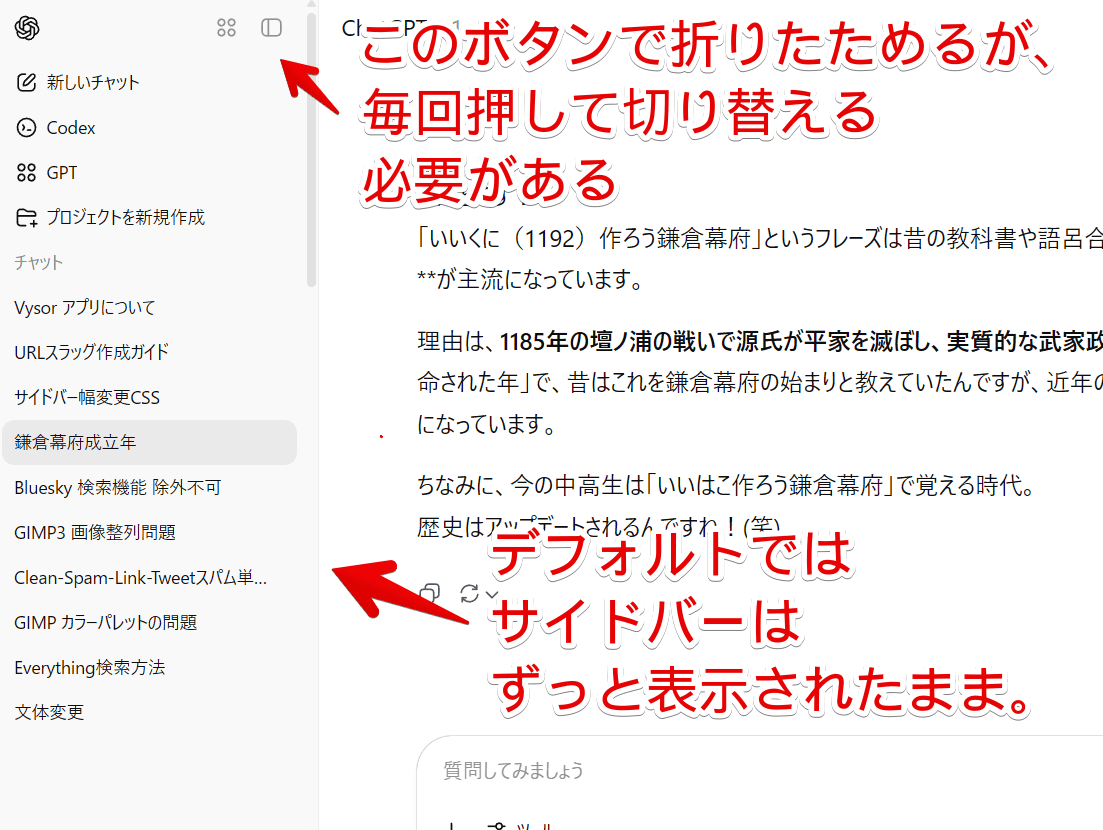
普段からどちらかのモードしか使わない方は別にそれでもいいと思いますが、僕みたいな普段は隠しておいていざという時はすぐにタイトル名を確認して切り替えたい方にはちょっとクリックが手間です。
CSSは自身の環境上(見た目上)だけの変更で他人には一切影響しません。あくまで自分のPC上だけの変化です。いつでもオンオフできます。
拡張機能を導入できるPCブラウザ向けでスマホやタブレットのアプリ版ではできません。

【PR】OpenAI o1搭載のSEOライティングツール「トランスコープ」
前提
「Stylebot」や「Stylus」などのCSSを適用できる拡張機能を既に導入している前提です。
「ChatGPT」の左側サイドバーをマウスホバーで自動展開・収納するCSS
スタイルシートを開く
「ChatGPT」にアクセスして適当に会話ページを開きます。
インストールした「Stylebot」拡張機能アイコンを左クリック→「Stylebotを開く」をクリックします。

右側に白紙のサイドバーが表示されます。
もし初めて「Stylebot」を起動した場合は「ベーシック」という画面が表示されます。下部にある「コード」をクリックすると白紙のスタイルシート画面を開けます。
CSSを書き込む
以下のコードを書き込みます。
/*左側サイドバーをマウスホバー時以外は任意の横幅に収納する*/
body:not(:has(div>[role="menu"])) div#stage-slideover-sidebar:not(:has(#history a[class*="menu-item"] input)) {
max-width: var(--sidebar-width) !important;
transition: max-width 0.5s !important;
&:not(:hover) {
max-width: 45px !important;
}
}二つ目の「max-width」の数値を皆さんお好みで調整してみてください。
マウスを乗せていない時、どの程度の横幅にするか?という項目です。上記の「45px」だとアイコン一つ分くらいの横幅です。
最初の「max-width」は変えないようにします。
「transition」は展開・収納のアニメーション具合です。あるとふわっと展開したり、収納したりします。そこだけの違いなので、別になくてもいいです。僕はちょっとでも違和感ない状態にしたかったので追加しています。数値を調整することで速度具合を変えられます。
本記事のCSSは僕が適当に作成したコードです。皆さんの環境によっては使えなかったり、サイト側の仕様変更でいつの間にか使えなくなる可能性もあります。
もし書き込んでも反映されない場合、問い合わせより教えていただければ幸いです。初心者の僕ができる範囲で修正したいと思います。
下記画像のようになればOKです。右上の「×」でスタイルシートを閉じます。
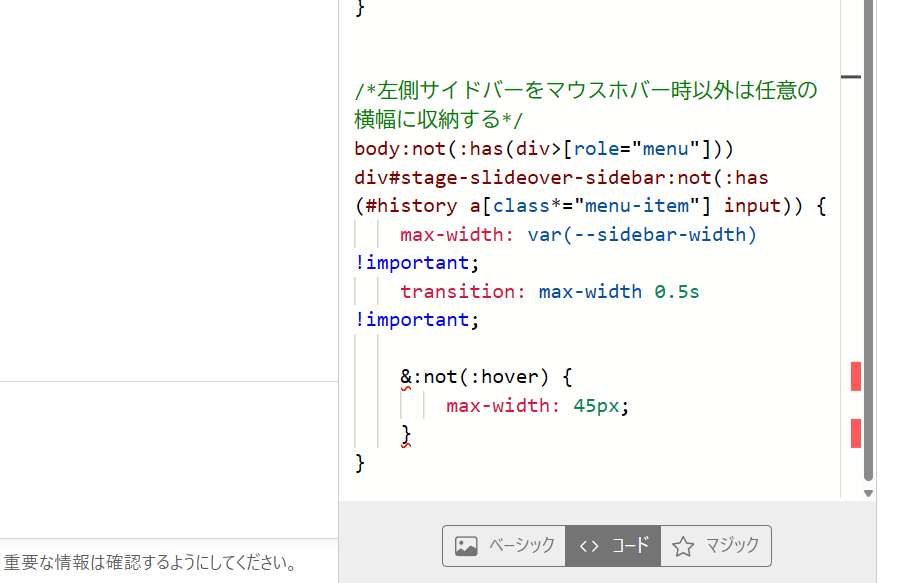
再度拡張機能ボタンを押して、登録したサイト(例:chat.openai.com)がオンになっていることを確認します。オンになっている間は有効になっているということです。
変わったか確認
左側サイドバーが指定した横幅サイズまでぐっと縮まります。チャット部屋のタイトルは当然見切れます。
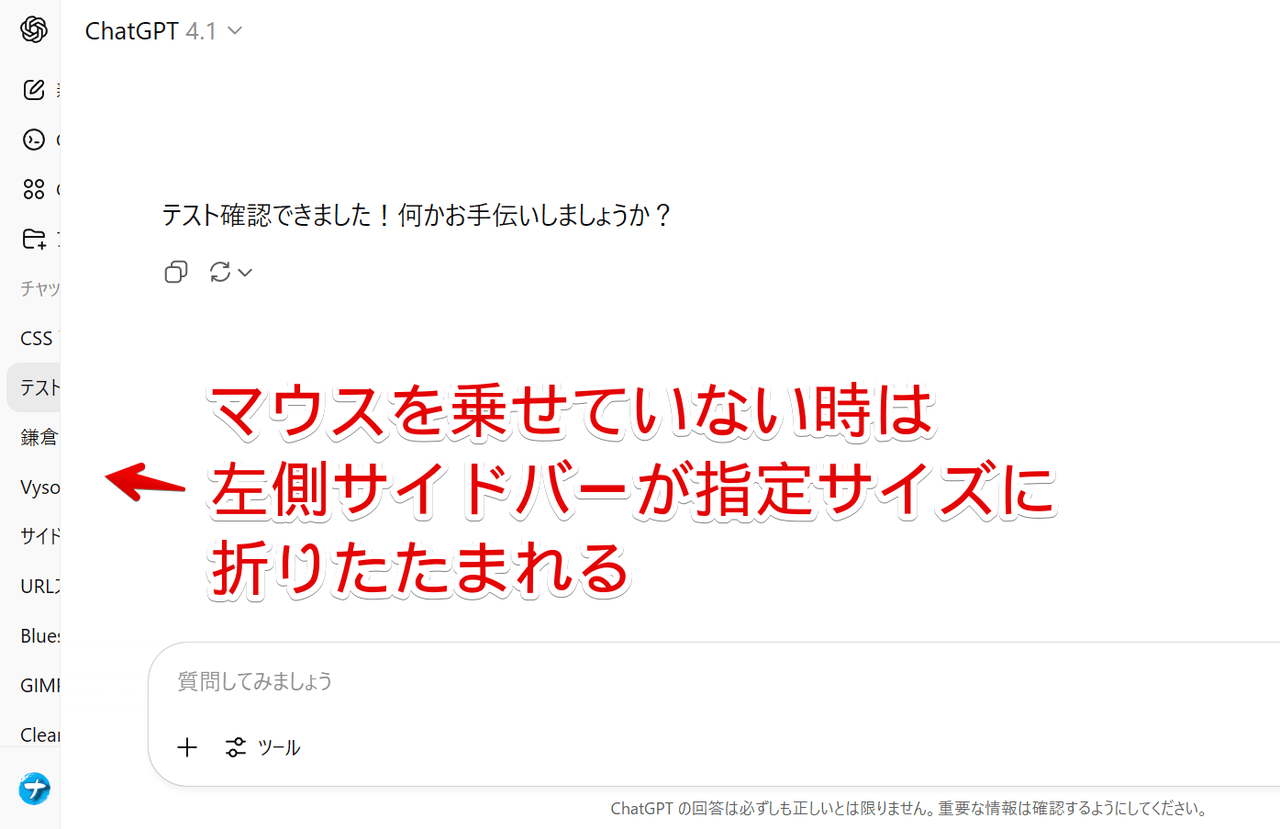
マウスをサイドバー上のどこでもいいので乗せると元通り表示されます。
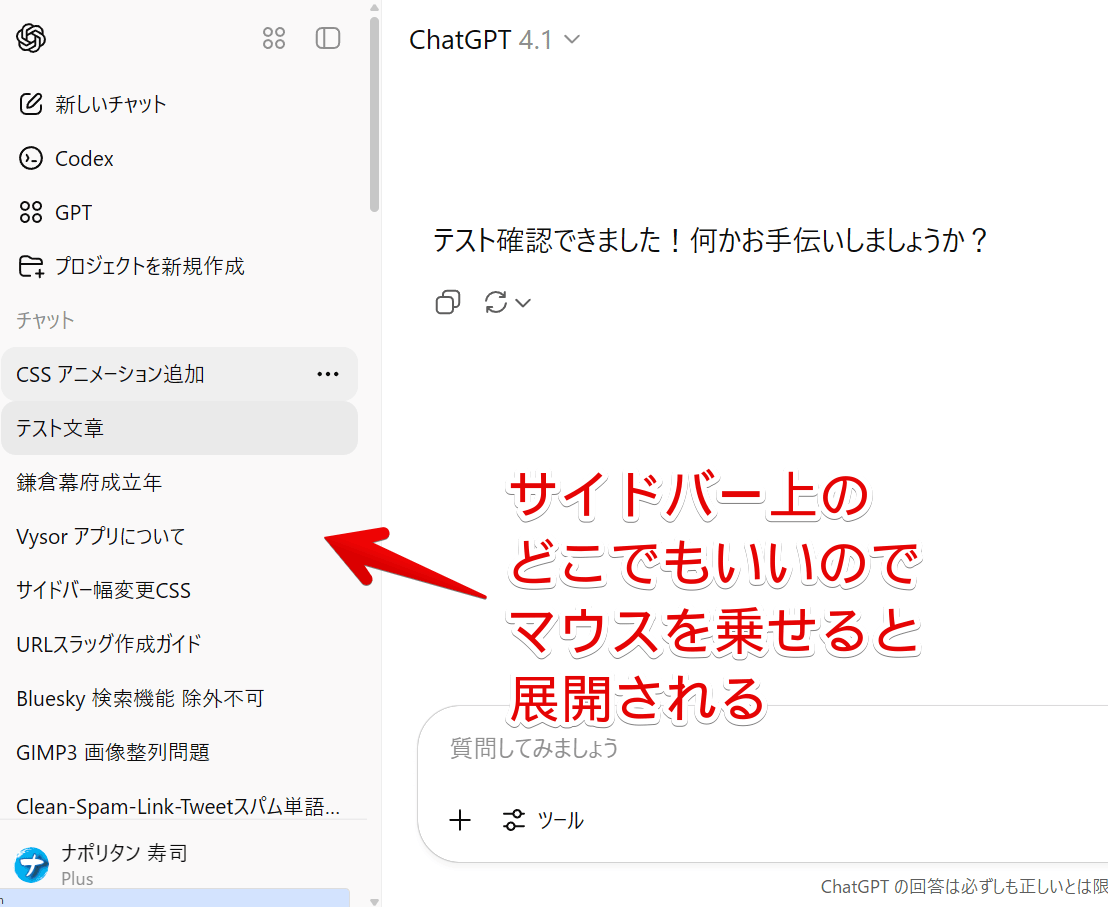
こだわりポイントとして、チャット部屋の三点メニューを表示している時は思わぬ収納でイライラしないよう動作対象外にしています。
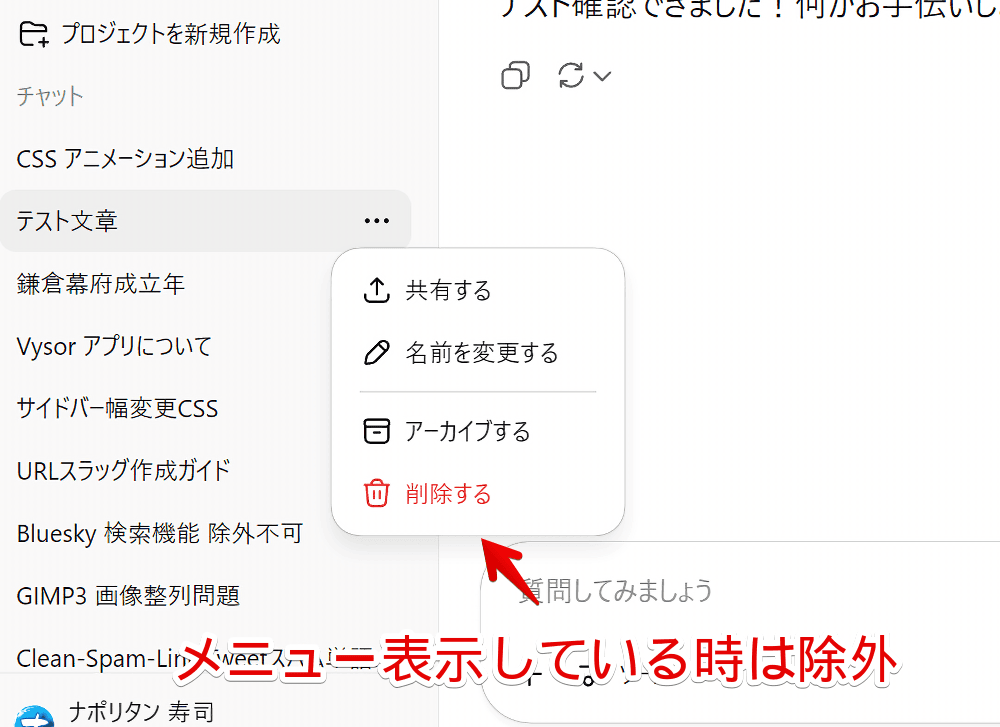
チャットタイトル名を変えている時も同様に動作対象外にしています。
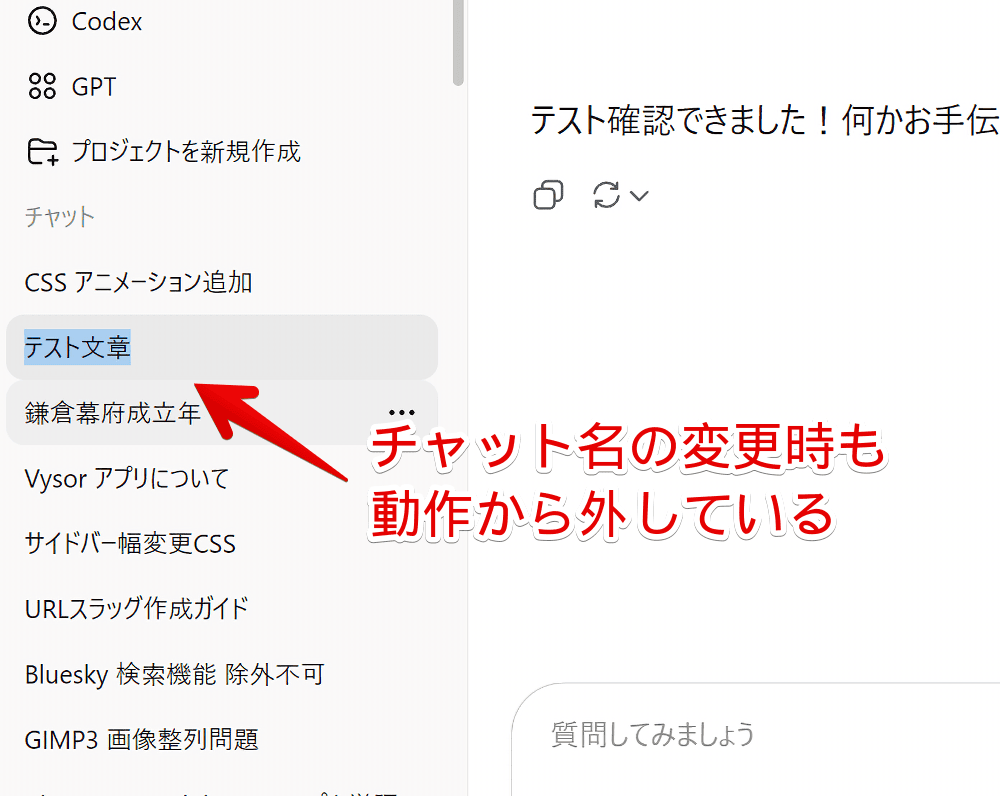
一時的に無効化したい場合は、「Stylebot」拡張機能アイコンを左クリック→「chat.openai.com」をオフにします。完全に使わなくなった場合は、書き込んだコードを削除します。
感想
以上、PCウェブサイト版「ChatGPT」でマウスを置いていない時は左側サイドバー(チャット履歴)を任意の横幅に縮めるCSSでした。
ChatGPTをヘビーに使っている方ほど、こういうパッと見は些細なことじゃんってのが効果あると思います。

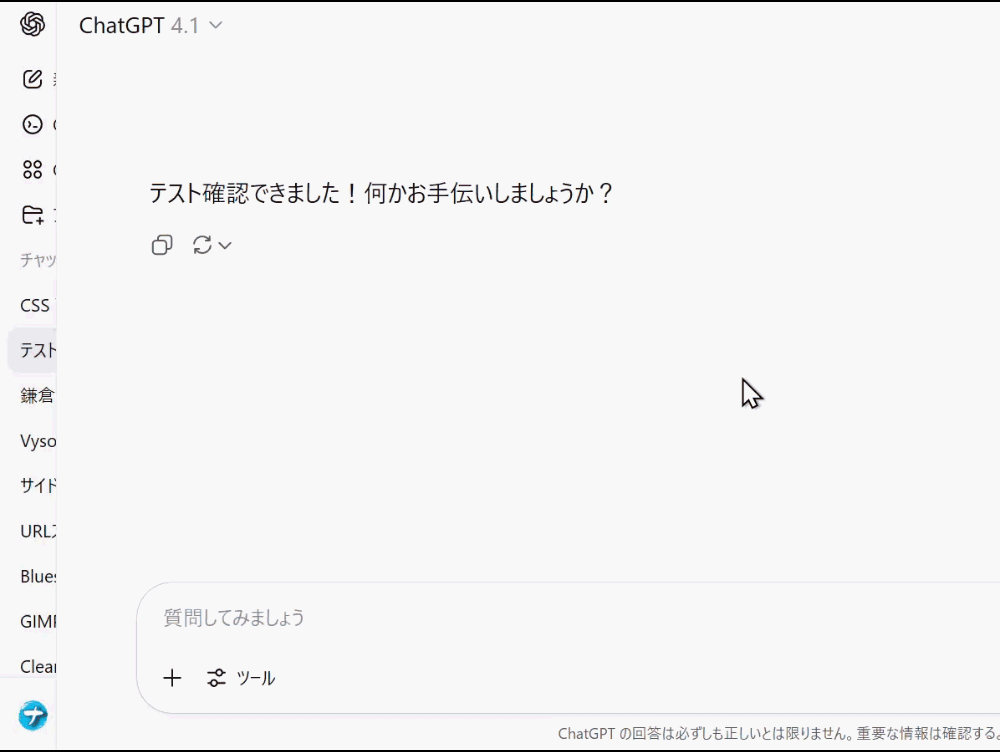

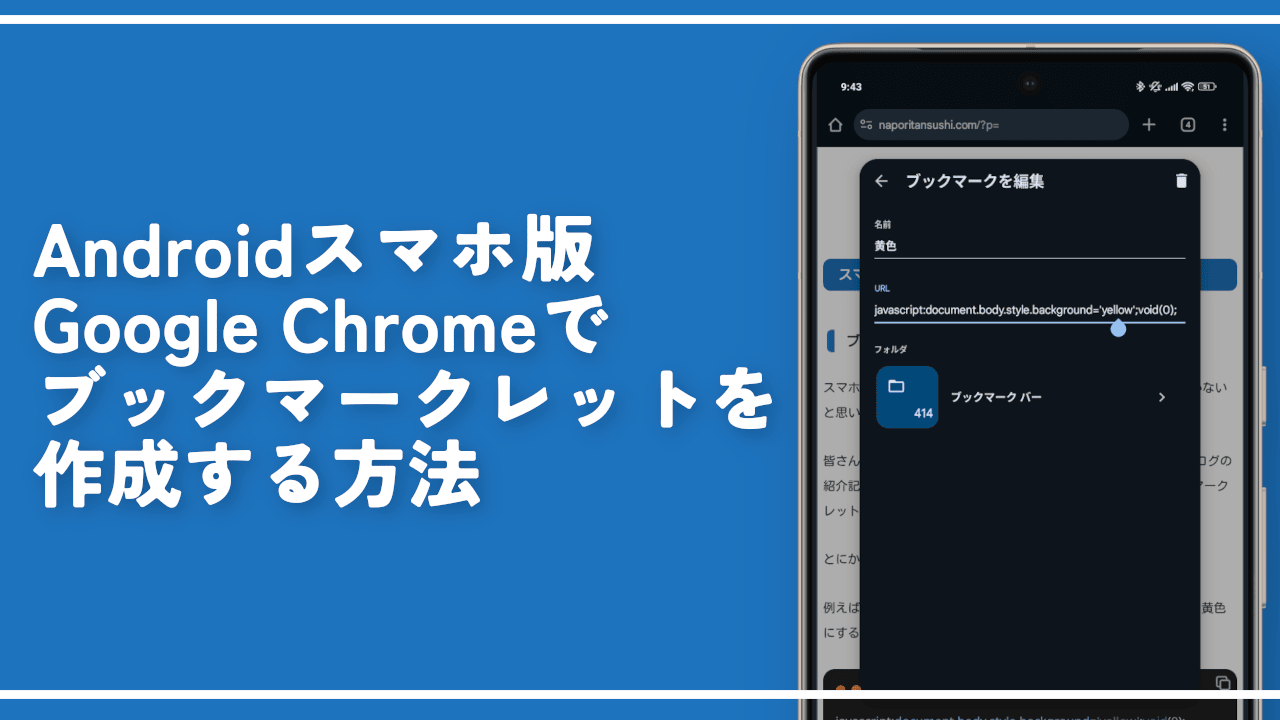
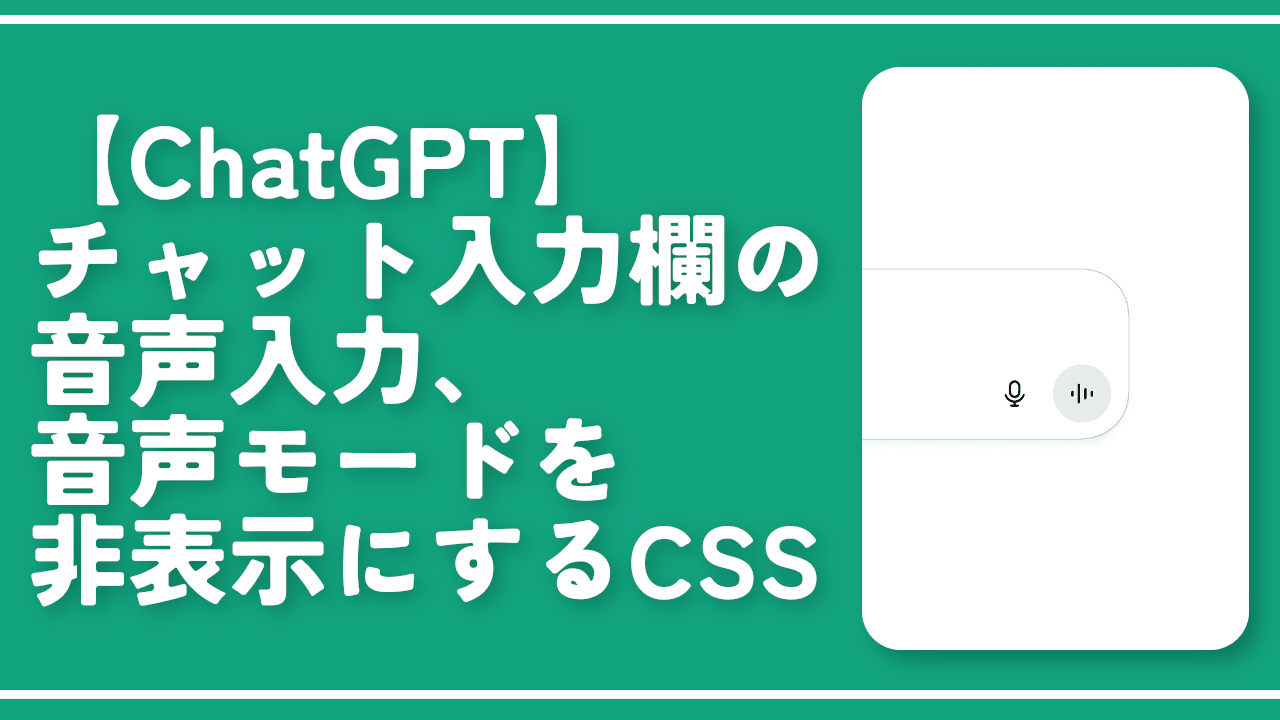
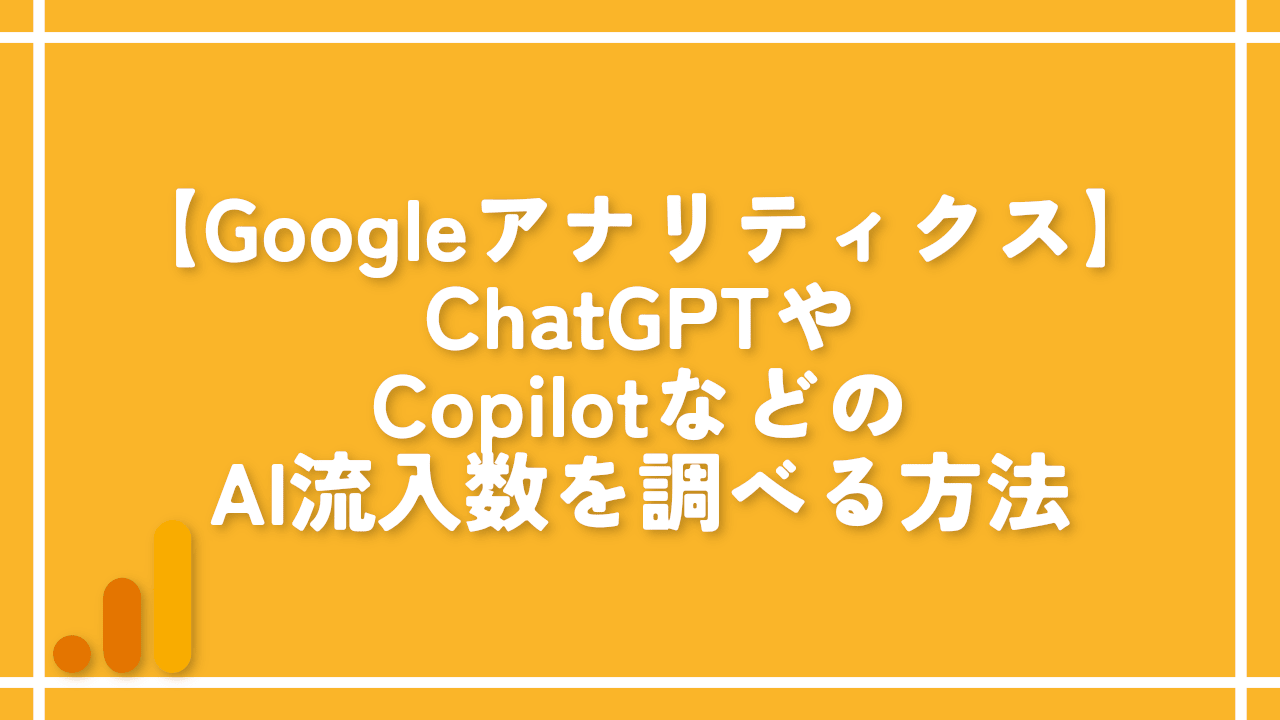
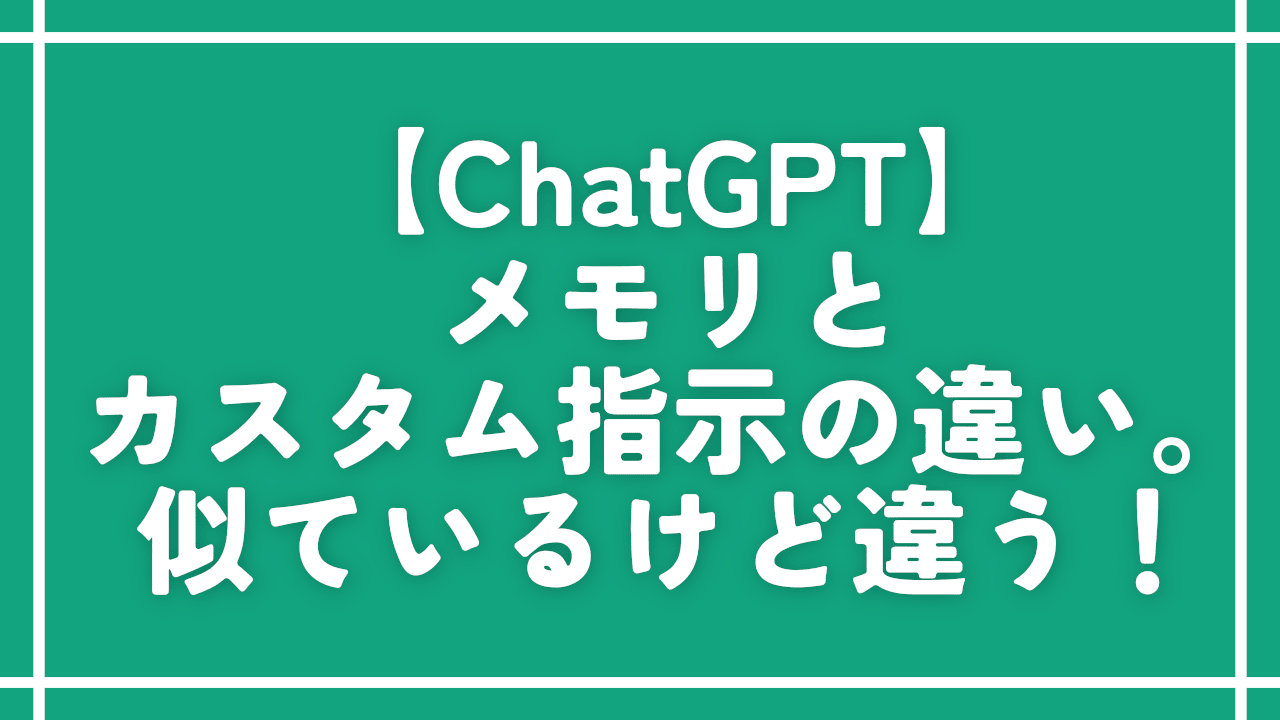
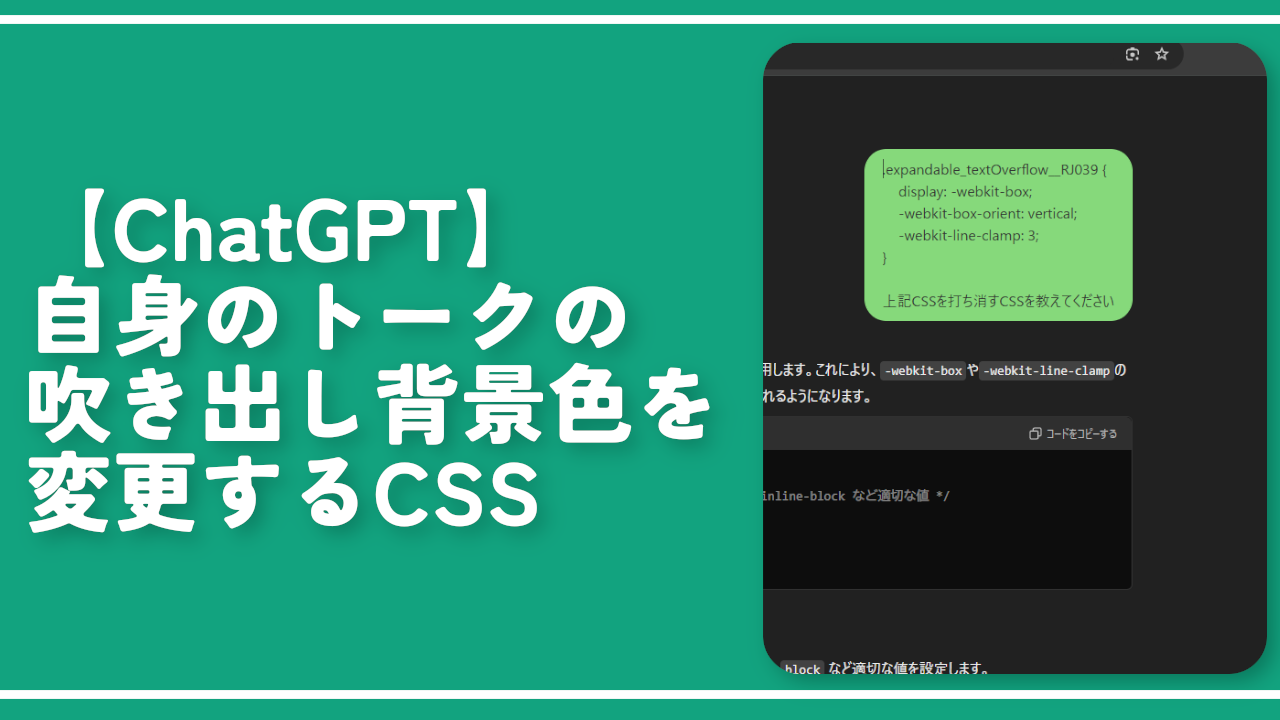

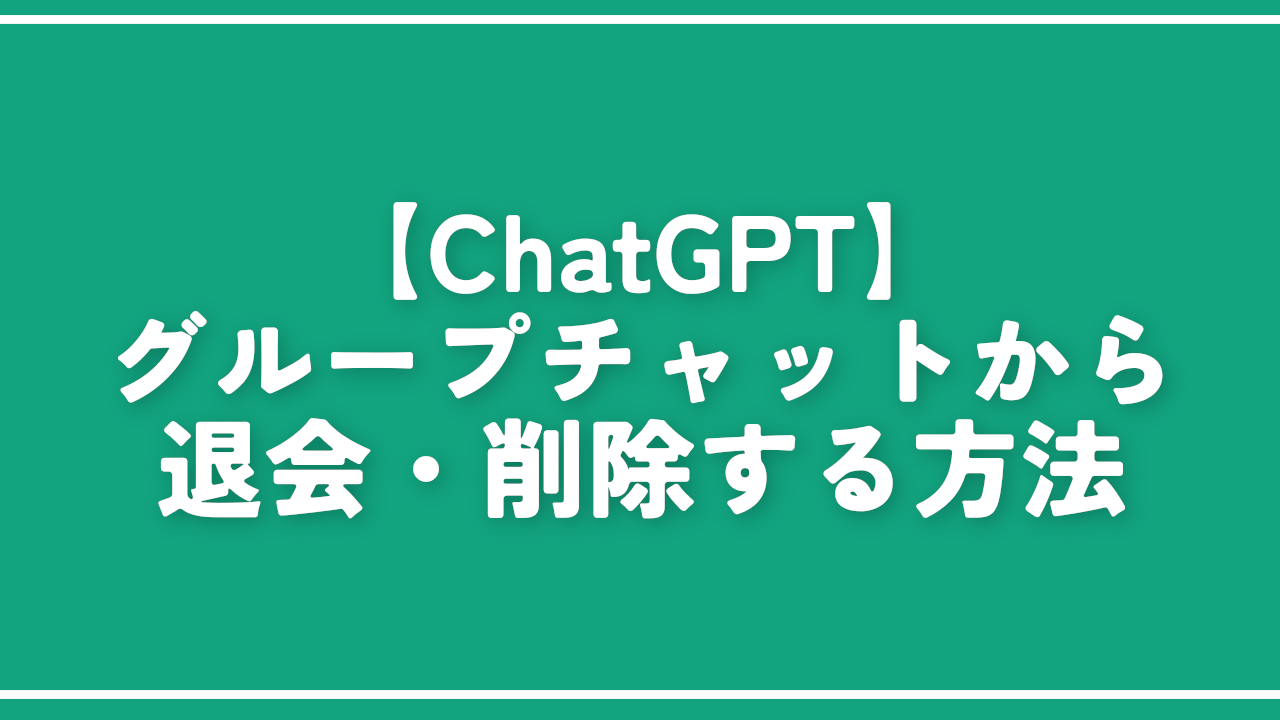
ディスカッション
コメント一覧
まだ、コメントがありません